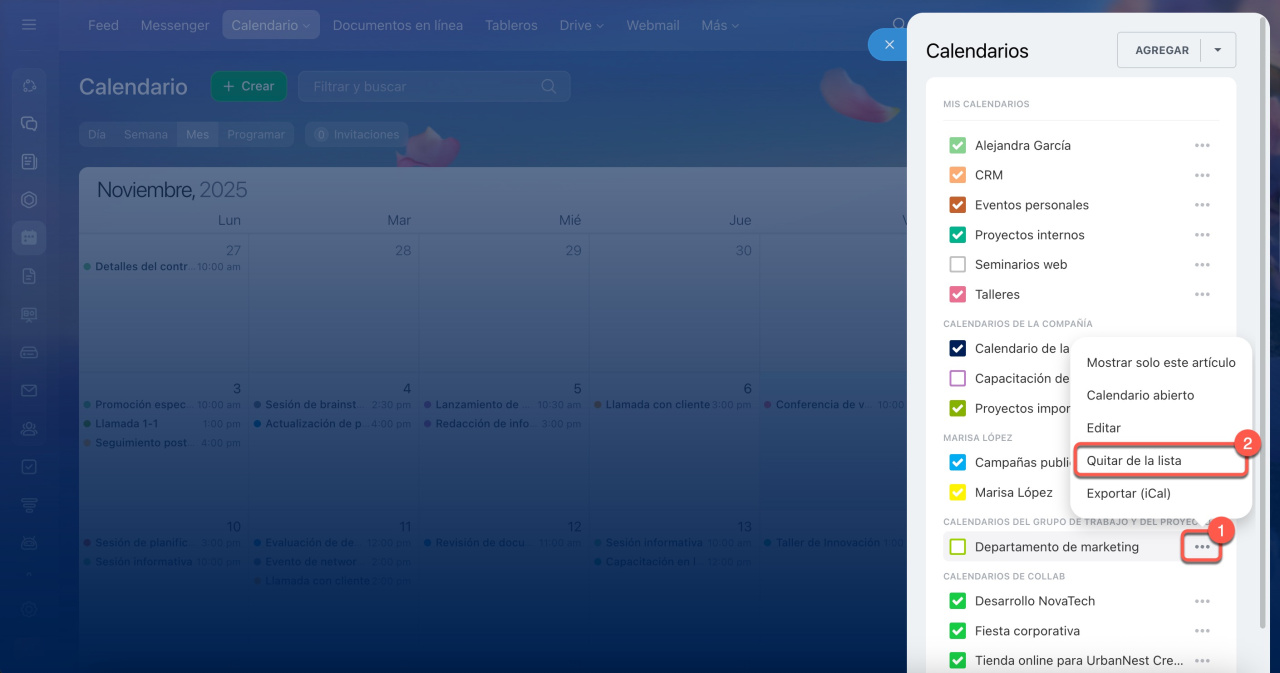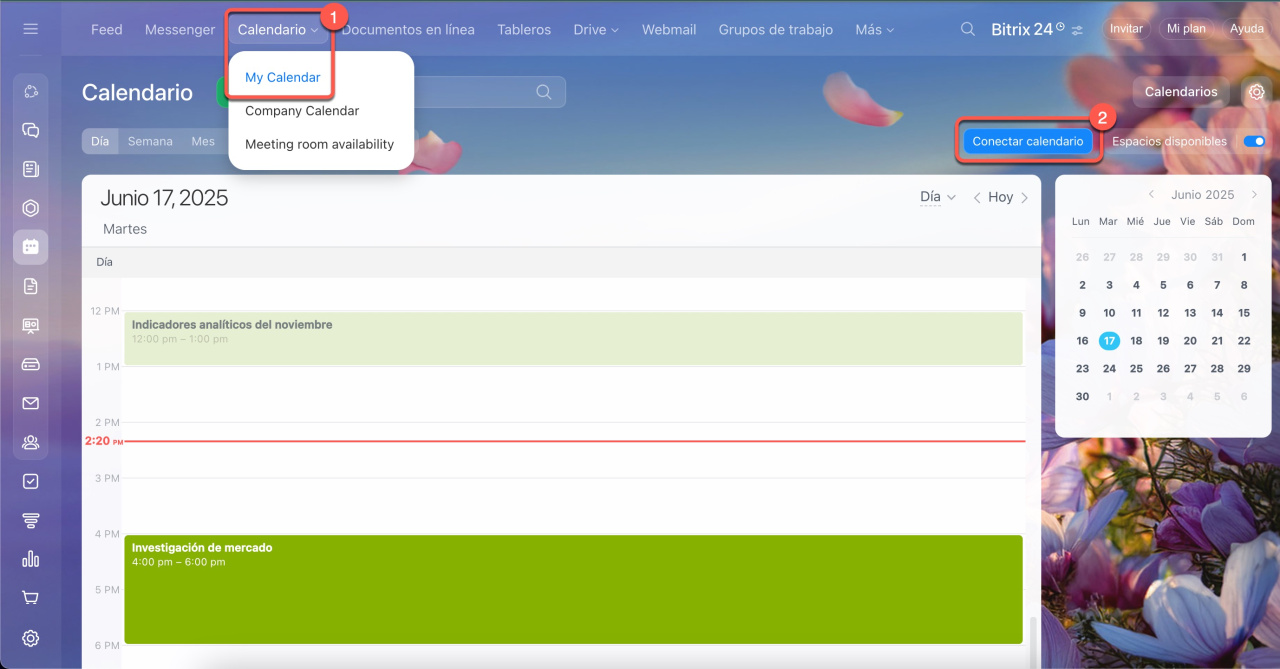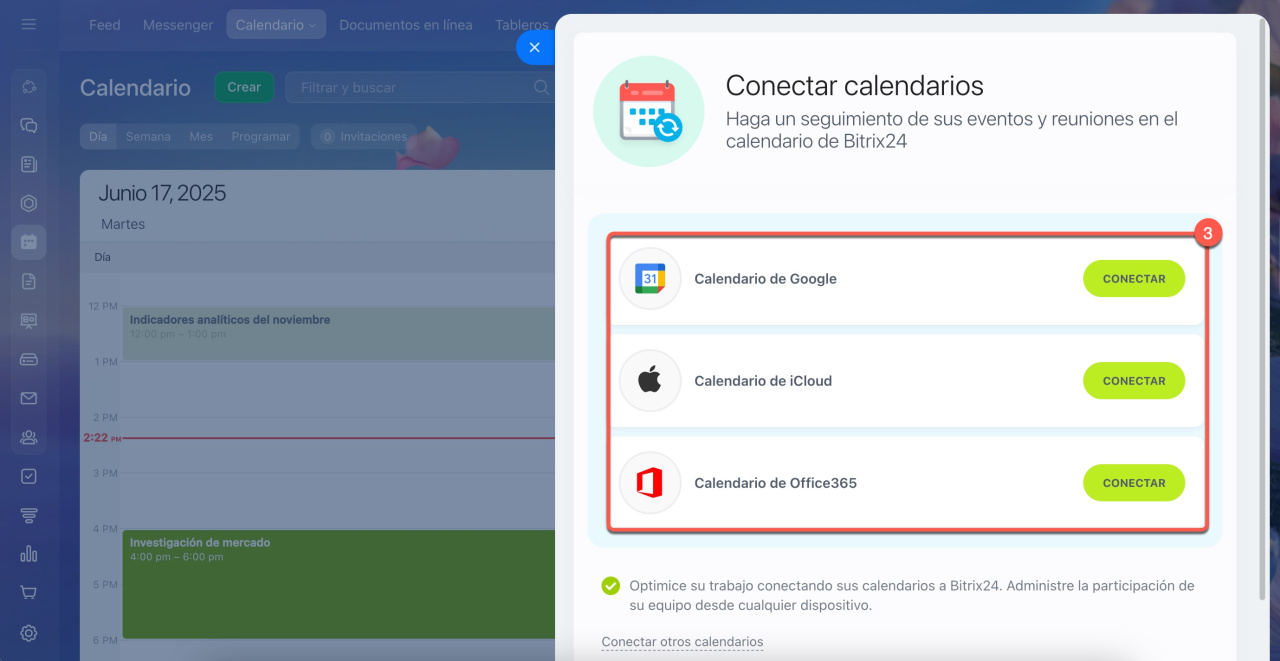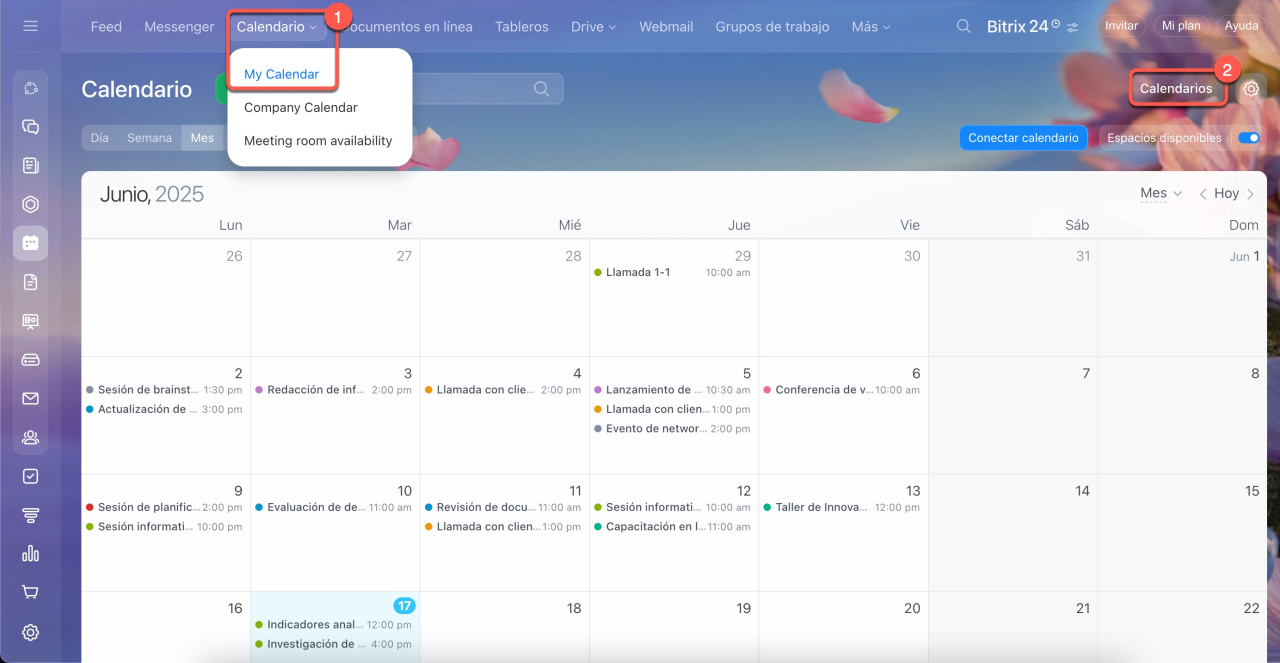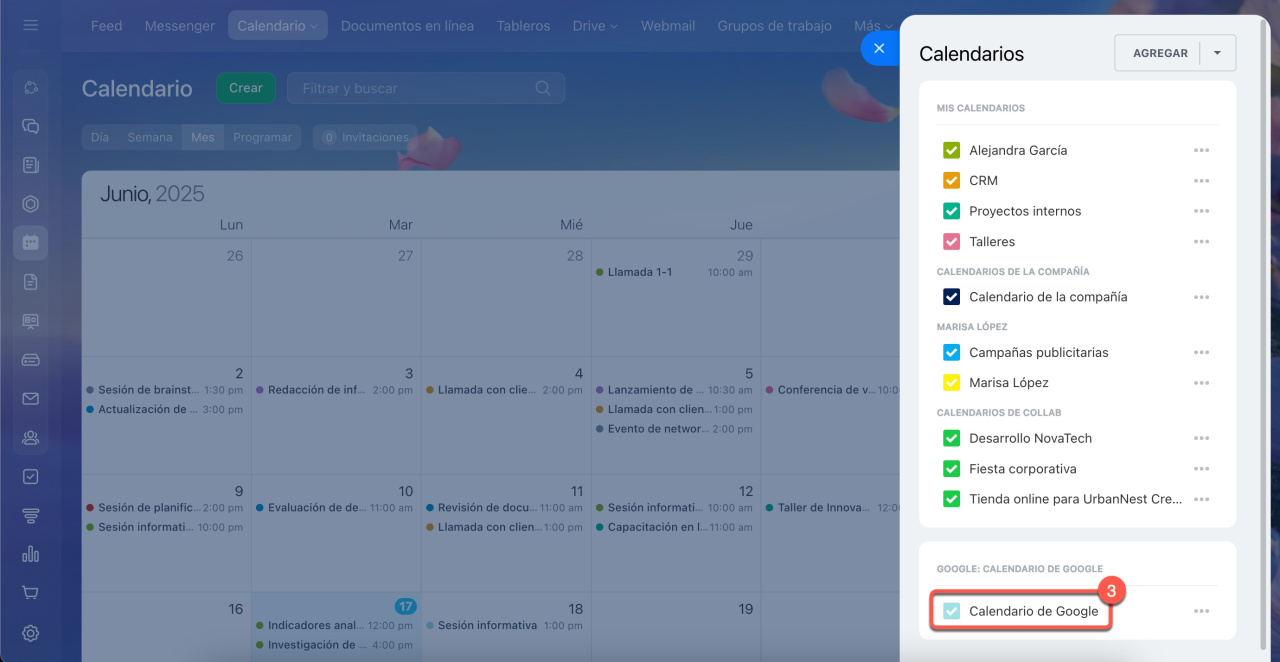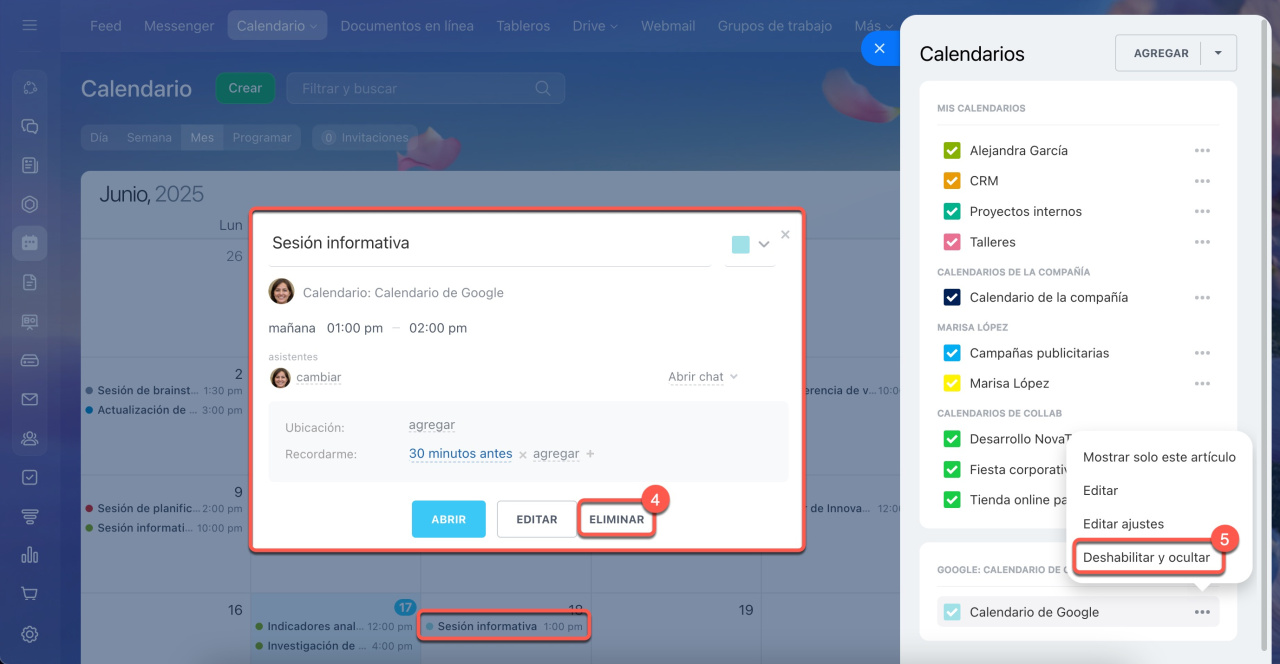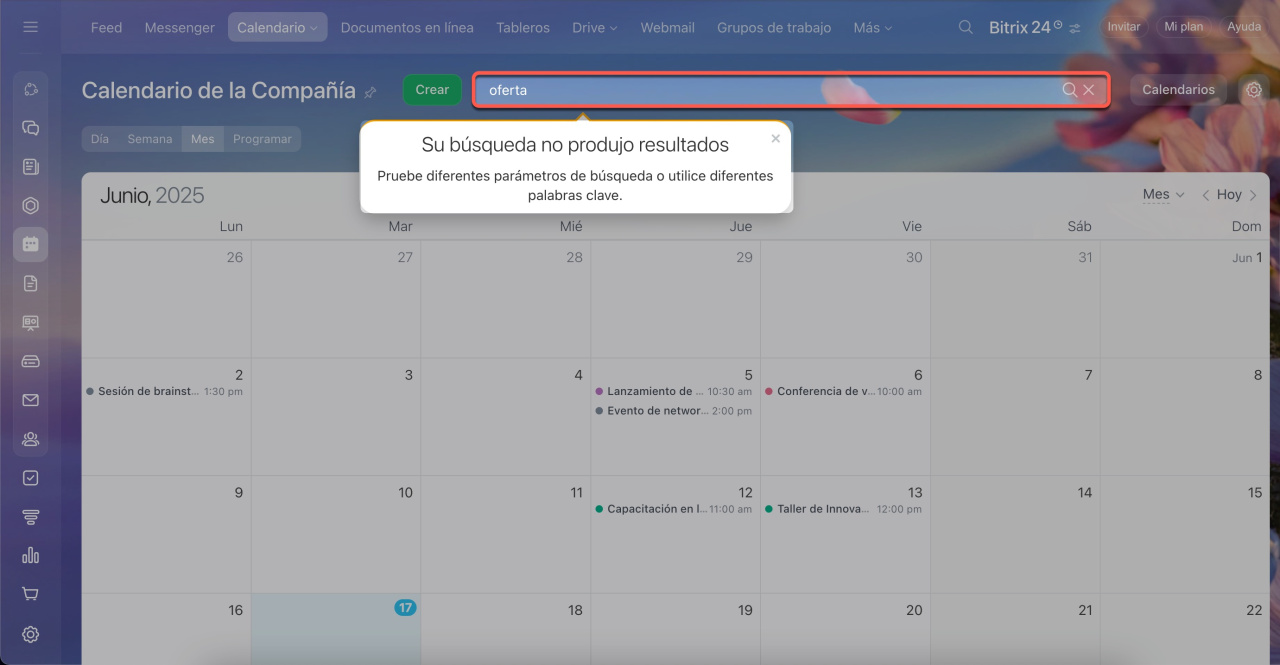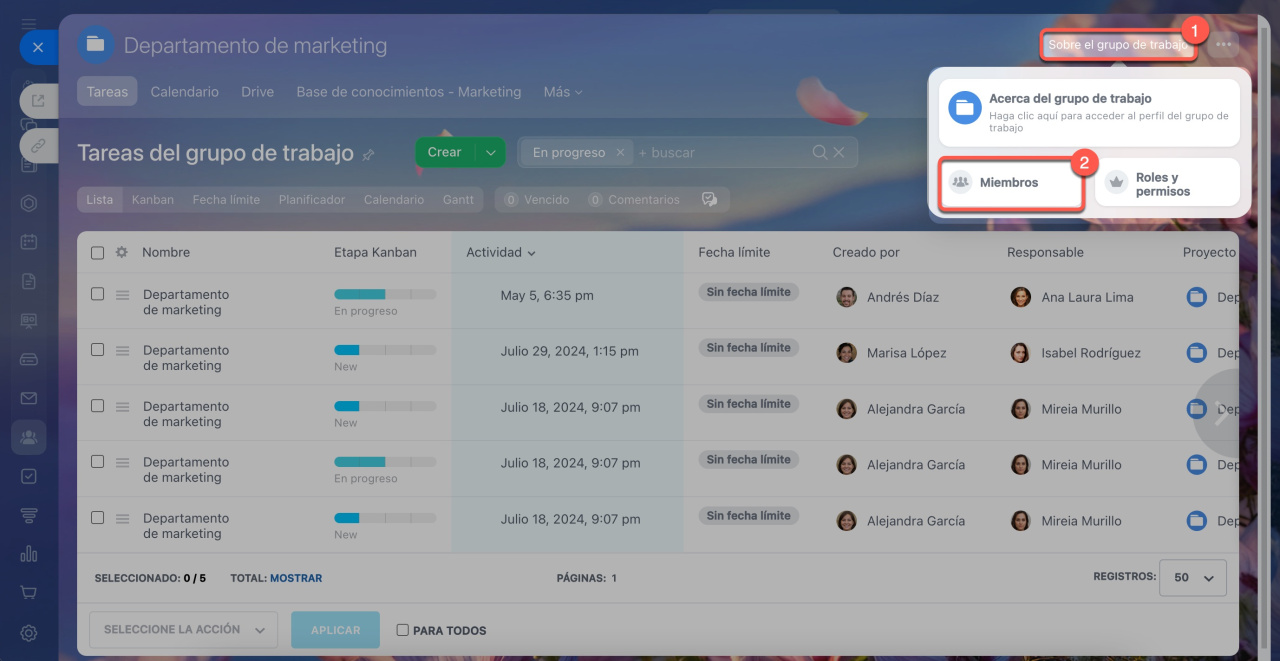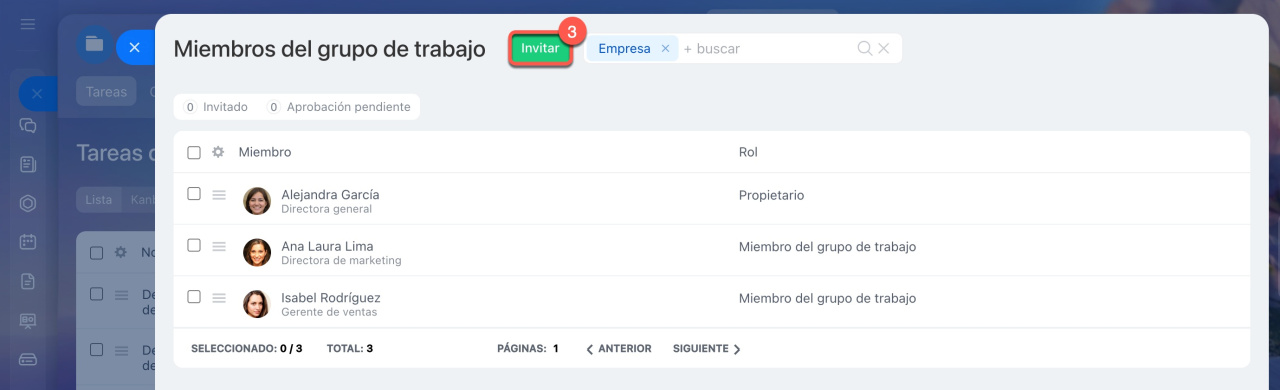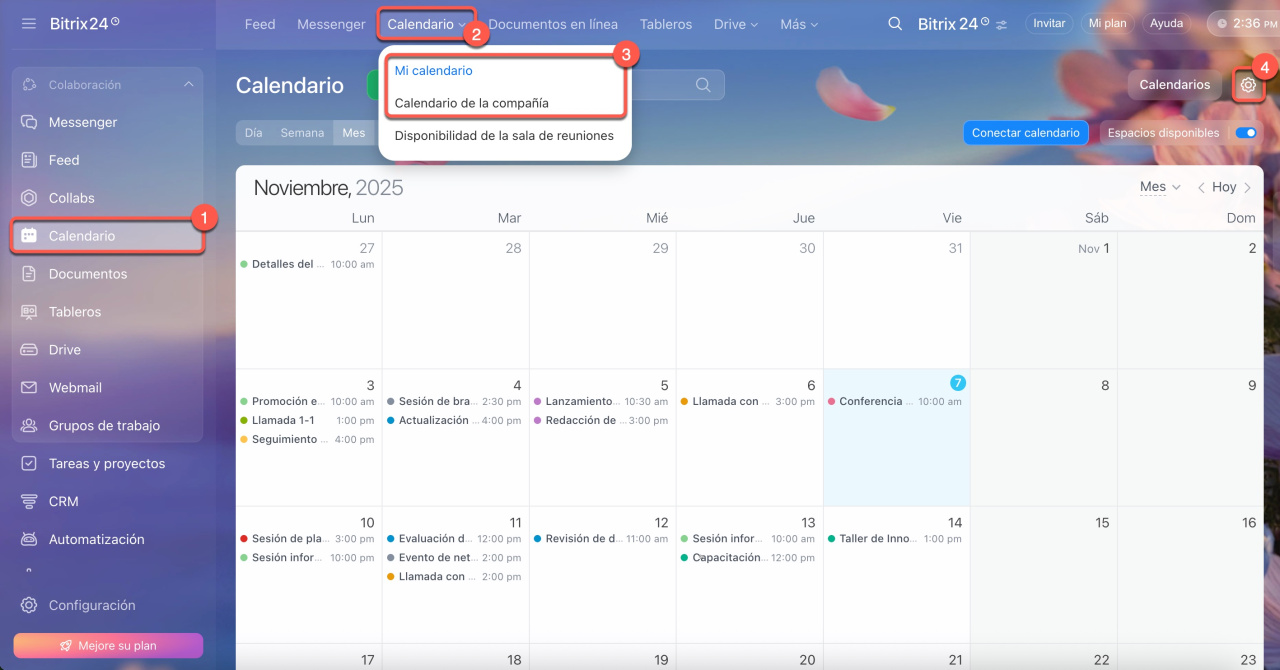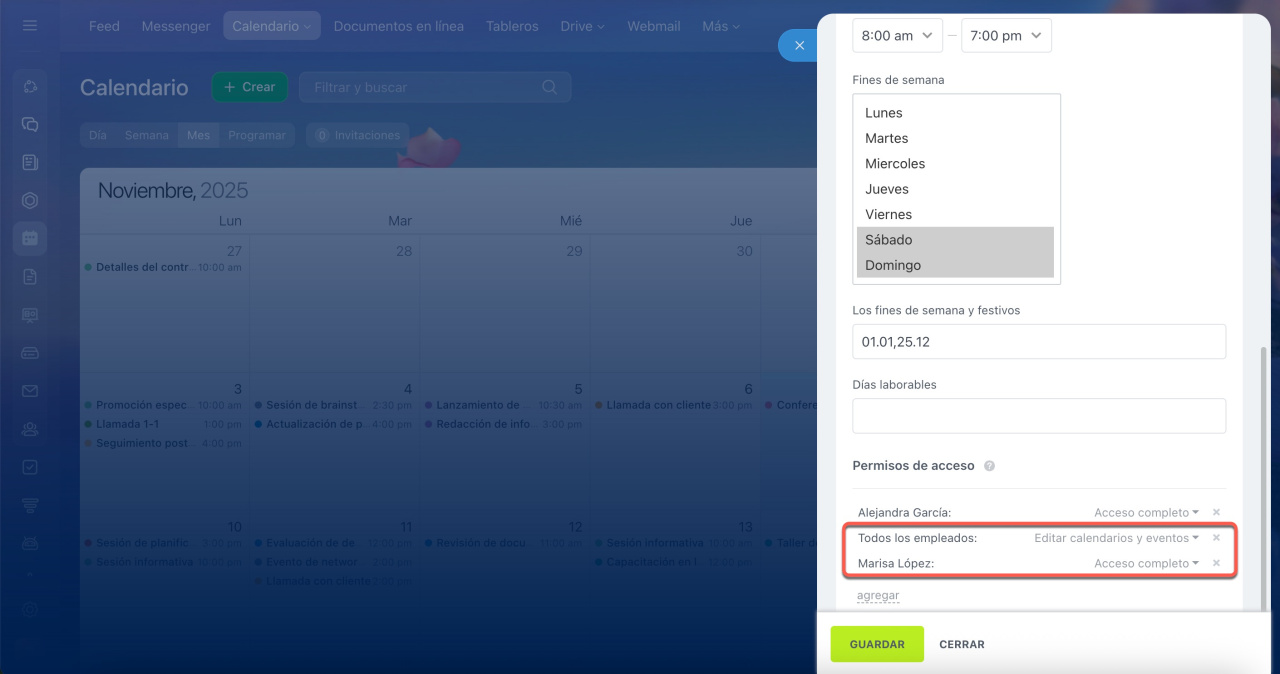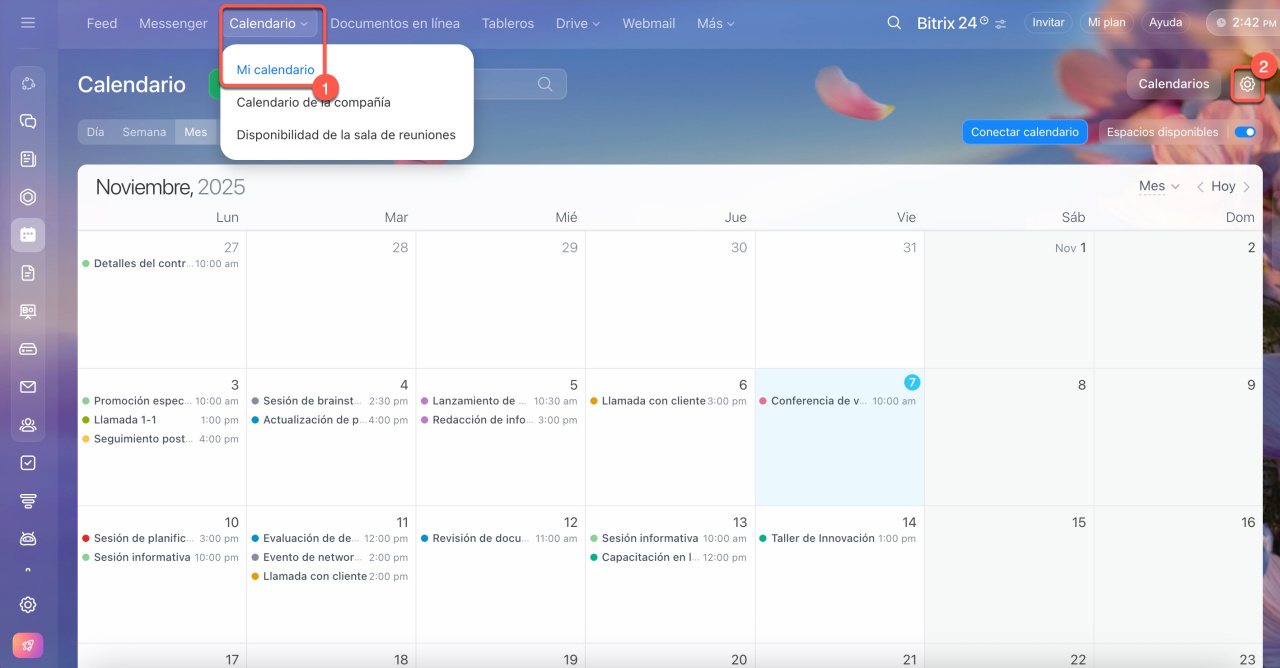El calendario de Bitrix24 está diseñado para facilitar la planificación eficiente del trabajo en tu empresa. Te permite gestionar horarios y organizar eventos colaborativos de manera sencilla. La sincronización con otros servicios garantiza que todos tus eventos estén centralizados. En este artículo, aclaramos dudas comunes sobre el uso del calendario.
Contenido del artículo:
- Qué calendarios están disponibles en Bitrix24
- Por qué aparecen eventos de otros usuarios en el calendario
- Cómo sincronizar el calendario con otros servicios
- Por qué la sincronización se suspende temporalmente
- Por qué no funciona la sincronización con el calendario móvil en Android
- Por qué el tiempo aparece ocupado, aunque no haya eventos en ese espacio
- Por qué un evento no se muestra en la búsqueda
- Por qué un empleado no puede ver el calendario del grupo de trabajo al que tiene acceso
- Por qué un empleado no puede crear un evento
- Cómo funcionan los permisos en el calendario
- En qué zona horaria se muestran los eventos
¿Qué calendarios están disponibles en Bitrix24?
Bitrix24 ofrece varios tipos de calendarios:
- Mi calendario: incluye eventos que has creado o a los que te han invitado.
- Calendario de la compañía: abarca eventos dentro de la empresa, como días festivos corporativos.
- Calendarios de grupos de trabajo y proyectos: incluyen eventos creados en grupos de trabajo y proyectos en los que participas.
Calendario personal
Calendario de la compañía
Además, puedes agregar calendarios adicionales:
- Calendarios de empleados: muestran eventos de tus colegas cuyos calendarios has añadido.
- Calendarios de otros servicios: incluyen eventos de servicios sincronizados, como Google, Office365, entre otros.
Agregar calendarios de otros usuarios
Sincronización de calendarios en Bitrix24
¿Por qué aparecen eventos de otros usuarios en el calendario?
Si ves eventos de otros empleados en tu calendario, es porque tienes añadidos calendarios de compañeros, departamentos, la compañía o grupos. Para que estos eventos no interfieran con tu agenda personal, puedes ocultar o desconectar estos calendarios adicionales.
Ve a la sección de Calendario y haz clic en Calendarios.
Agregar calendarios de empleados, grupos y compañía
Ocultar un calendario. Busca el calendario que quieras ocultar y desmarca la casilla que tiene al lado. Los eventos de ese calendario dejarán de aparecer en tu agenda. Cuando quieras volver a verlos, solo tienes que marcar la casilla de nuevo.
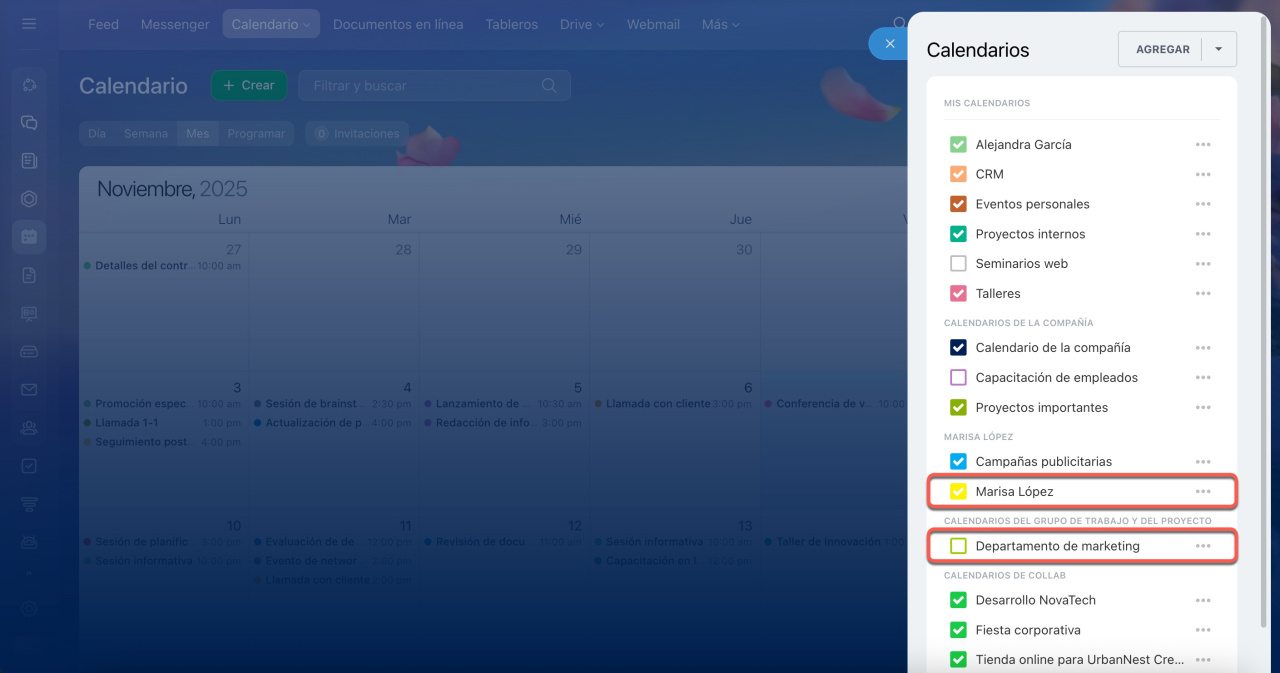 En tu agenda se muestra el calendario de Marisa López, pero el del grupo Departamento de marketing está oculto
En tu agenda se muestra el calendario de Marisa López, pero el del grupo Departamento de marketing está oculto
Desconectar un calendario. Haz clic en Tres puntos (...) junto al calendario que quieras eliminar y selecciona Quitar de la lista. Si más adelante quieres volver a ver los eventos de ese calendario, tendrás que añadirlo de nuevo.
¿Cómo sincronizar el calendario con otros servicios?
Sincroniza tus calendarios para centralizar todos los eventos:
- Abre la pestaña Calendario > Mi calendario.
- Haz clic en Conectar calendario.
- Elige el calendario que quieres conectar. Sus eventos se mostrarán en el calendario de Bitrix24.
Sincronizar Bitrix24 con el calendario del iPhone
Sincronizar Bitrix24 con el calendario en Android
Conectar calendarios externos a través de CalDav
Sincronizar el calendario de Bitrix24 con MacOS
Sincronizar el calendario de Bitrix24 con MS Outlook
Sincronizar el calendario de Google
¿Por qué la sincronización se suspende temporalmente?
Los errores de sincronización del calendario pueden deberse a fallos del servicio o cambios de contraseña. Para reanudar la sincronización:
- Abre la pestaña Calendario > Mi calendario.
- Haz clic en Conectar calendario.
- Haz clic en Actualizar y actualiza la página.
- Si el error persiste, reconecta el calendario.
¿Por qué no funciona la sincronización con el calendario móvil en Android?
Algunos fabricantes de smartphones incluyen configuraciones que pueden afectar la sincronización. Verifica que el calendario de Bitrix24 tenga acceso al dispositivo.
Problemas de sincronización en Android
¿Por qué el tiempo aparece ocupado, aunque no haya eventos en ese espacio?
Razón. Los eventos de calendarios previamente sincronizados pueden quedarse, incluso si la sincronización ya está desactivada. Si desactivaste la sincronización pero no eliminaste el calendario en Bitrix24, los eventos seguirán ahí.
Solución.
- Abre la pestaña Calendario > Mi calendario.
- Haz clic en Calendarios.
- Marca el calendario con sincronización desactivada para ver todos los eventos.
- Elimina esos eventos o el calendario completo.
¿Por qué un evento no se muestra en la búsqueda?
Razón. La búsqueda solo funciona dentro del tipo de calendario que estás usando. Por ejemplo, en el calendario de la compañía, solo verás eventos corporativos.
Solución.
- Para eventos corporativos, ve al Calendario de la compañía. Para eventos personales, ve a Mi calendario.
- Vuelve a realizar la búsqueda.
¿Por qué un empleado no puede ver el calendario del grupo de trabajo al que tiene acceso?
Un empleado debe ser miembro del grupo de trabajo para acceder a su calendario. De lo contrario, el calendario estará inaccesible, incluso si el acceso está permitido para todos los usuarios.
- Ve al grupo de trabajo deseado y haz clic en Sobre el grupo de trabajo.
- Elige Miembros.
- Haz clic en Invitar y añade al colega.
¿Por qué un empleado no puede crear un evento?
Si un empleado no ve el botón Crear evento en las secciones Mi calendario o Calendario de la compañía, significa que no tiene permisos para añadir eventos en esos calendarios. El administrador de Bitrix24 puede configurar los permisos siguiendo estos pasos:
1-2. Accede a Calendario > Calendario.
3. Selecciona Mi calendario o Calendario de la compañía.
4. Haz clic en Configuración (⚙️).
5. Busca al empleado en la lista y asígnale el permiso Editar calendarios y eventos o Acceso completo.
¿Cómo funcionan los permisos en el calendario?
En el calendario de Bitrix24 existen dos niveles de permisos:
- Permisos para las secciones principales: el administrador configuran quién puede acceder a Mi calendario y Calendario de la compañía. Si el acceso está restringido, los empleados no podrán abrir estos calendarios ni crear eventos.
- Permisos para calendarios específicos: cada propietario de calendario define quién puede ver su agenda, consultar los detalles de los eventos y editar las entradas.
Los permisos de las secciones principales tienen prioridad sobre los de calendarios individuales. Por ejemplo, si el administrador restringe el acceso a Mi calendario, los empleados no podrán abrir sus calendarios personales.
Permisos de acceso a los calendarios
¿En qué zona horaria se muestran los eventos?
El calendario de Bitrix24 ajusta automáticamente los horarios de los eventos según la zona horaria de cada empleado. Por ejemplo, si una reunión está programada para las 12:00 PM en Ciudad de México:
- Un colega en Bogotá la verá a la 1:00 PM
- Un compañero en Buenos Aires la verá a las 3:00 PM
Cada persona ve el evento en su hora local, sin necesidad de hacer cálculos manuales.
Puedes verificar tu zona horaria en Mi calendario > Configuración (⚙️) > Zona horaria.